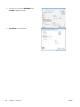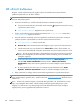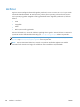HP Officejet Pro X451 and X551 - User Guide
Ek yazdırma görevleri (Mac OS X)
Mac ile yazdırma işini iptal etme
1. Yazdırma işi o anda gerçekleşmekteyse, ürün kontrol panelinin altına yakın bulunan <Dosya adı>
yazdırılıyor ekranına dokunarak yazdırmayı iptal edin ve ardından kontrol panelinin sağ tarafında
beliren İptal
düğmesine dokunun.
NOT: Bir iş iptal edildiğinde ürünün işlemekte olduğu iş temizlenir. Birden çok işlem
gerçekleşmekteyse, diğer işleri iptal etmek için birinci adımı tekrarlayın.
2. Bir yazılım programından veya yazdırma kuyruğundan da baskı işini iptal edebilirsiniz.
●
Yazılım programı: Genellikle bilgisayar ekranında baskı işini iptal etmenize izin veren bir
iletişim kutusu belirir.
●
Mac yazdırma kuyruğu: Yükleme istasyonundaki ürün simgesini çift tıklatarak yazıcı
kuyruğunu açın. Yazdırma işini seçin ve Sil'i tıklatın.
Mac ile kağıt boyutunu ve türünü değiştirme
1. Yazılım programındaki Dosya menüsünde Yazdır seçeneğini tıklatın.
2. Kağıt Boyutu açılır listesinden bir boyut seçin.
3. Kağıt/Kalite panelini açın.
4. Ortam Türü açılır listesinden bir tür seçin.
5. Yazdır düğmesini tıklatın.
Mac ile belgeleri yeniden boyutlandırma veya özel kağıt boyutuna
yazdırma
Mac OS X 10.6 ve sonraki
sürümler
Aşağıdaki yöntemlerden birini kullanın.
1. Dosya menüsünü açın, Yazdır seçeneğini tıklatın.
2. Ürünü ve sonra da Kağıt Boyutu ve Yön seçenekleri için doğru ayarları
seçin.
1. Dosya menüsünü açın, Yazdır seçeneğini tıklatın.
2. Kağıt İşleme menüsünü açın.
3. Hedef Kağıt Boyutu alanında Kağıt boyutuna sığacak şekilde
ölçekle kutusunu tıklatın ve açılan listeden boyutu seçin.
Mac ile filigranlar kullanma
1. Dosya menüsünü açın, Yazdır seçeneğini tıklatın.
2. Filigranlar menüsünü açın.
102 Bölüm 8 Yazdırma TRWW